Criar componentes de conjunto de dados e relatório do Power BI (versão preliminar)
Importante
Este recurso será desativado em 31 de julho de 2024. Recomendamos remover todos os componentes de relatório e conjunto de dados do Power BIdas soluções existentes e usar o Painel do sistema Power BI Embedded.
[Este tópico faz parte da documentação de pré-lançamento e está sujeito a alterações.]
À medida que a cultura de dados se espalha por mais e mais organizações, e a análise se torna uma parte vital da tomada de decisões e das ações diárias realizadas pelos funcionários, tornou-se fundamental ter análises confiáveis e atualizadas prontamente disponíveis em seu Power Apps.
Como uma etapa para atingir esse objetivo, é possível adicionar relatórios do Power BI e conjuntos de dados como componentes em soluções do Power Apps. Depois de adicionar um relatório do Power BI a uma solução, ele pode ser gerenciado de forma transparente como parte de seu processo de ALM entre ambientes e locatários.
Importante
- Este é um recurso em versão preliminar.
- Os recursos de visualização não foram criados para uso em ambientes de produção e podem ter funcionalidade restrita. Esses recursos são disponibilizados antes de um lançamento oficial para que os clientes possam ter acesso antecipado e fornecer comentários.
Neste artigo, você saberá como realizar as seguintes tarefas:
- Adicionar relatórios e componentes do conjunto de dados do Power BI a uma solução.
- Configurar o comportamento de parâmetros de mashup do Power BI na importação e exportação como parte da solução do Power Apps.
- Configurar o componente do conjunto de dados para que o conjunto de dados se conecte automaticamente a uma fonte de dados do Microsoft Dataverse, quando a solução for implantada em um novo ambiente.
Pré-requisitos
- Uma licença Pro do Power BI.
- Um relatório e/ou conjunto de dados do Power BI que você deseja para criar para componentes da solução do Power Apps.
Limitações e restrições gerais
- A solução do sistema de Extensões do Power BI (Versão preliminar) deve ser instalada. Em novos ambientes, ela é instalada por padrão. Os ambientes existentes devem instalá-la manualmente do PPAC, antes de importar soluções e criar componentes do Power BI. Para instalar a extensão, vá para o centro de administração do Power Platform.
- Apenas relatórios e conjuntos de dados do Power BI podem ser adicionados a uma solução. Apenas conjuntos de dados criados com o modelo de conjunto de dados aprimorado são compatíveis. Não há suporte a nenhum outro tipo de artefato (como painel, fluxo de dados e relatório paginado).
- Referências de conexão para fontes de dados do Power BI não são suportadas (por exemplo, em modelos compostos).
- Os tipos de parâmetro de conjunto de dados "Qualquer" e "Binário" do Power BI não são compatíveis na integração do Power BI com as soluções do Power Apps.
- O compartilhamento de relatórios e conjuntos de dados do Power BI só podem ser feitos a partir do Power BI (compartilhar o aplicativo baseado em modelo não compartilha o relatório incorporado).
- A recuperação da exclusão do espaço de trabalho não é compatível. Depois que o espaço de trabalho do ambiente dedicado for excluído, você não poderá adicionar/importar nenhum componente do Power BI ao ambiente do Power Apps.
- Não há suporte para IDs de aplicativo do Power Apps durante a visualização pública.
- O compartilhamento de informações entre ambientes do Power Platform e workspaces do Power BI localizados em diferentes regiões geográficas é compatível se as configurações relevantes estiverem Ativadas. Mais informações: Operações entre áreas geográficas.
- As operações do ciclo de vida do ambiente não têm suporte durante a versão preliminar. Mais informações: Considerações ao trabalhar com a integração do Power Apps/Power BI.
- Não há suporte a ambientes do Dataverse for Teams.
- Não há suporte a nuvens nacionais no momento.
Criar relatório e componentes do conjunto de dados do Power BI
Abre o seu ambiente de desenvolvimento da solução do Power Apps.
Crie uma nova solução.
Na nova solução, escolha Adicionar existente > Análise > Relatório do Power BI.
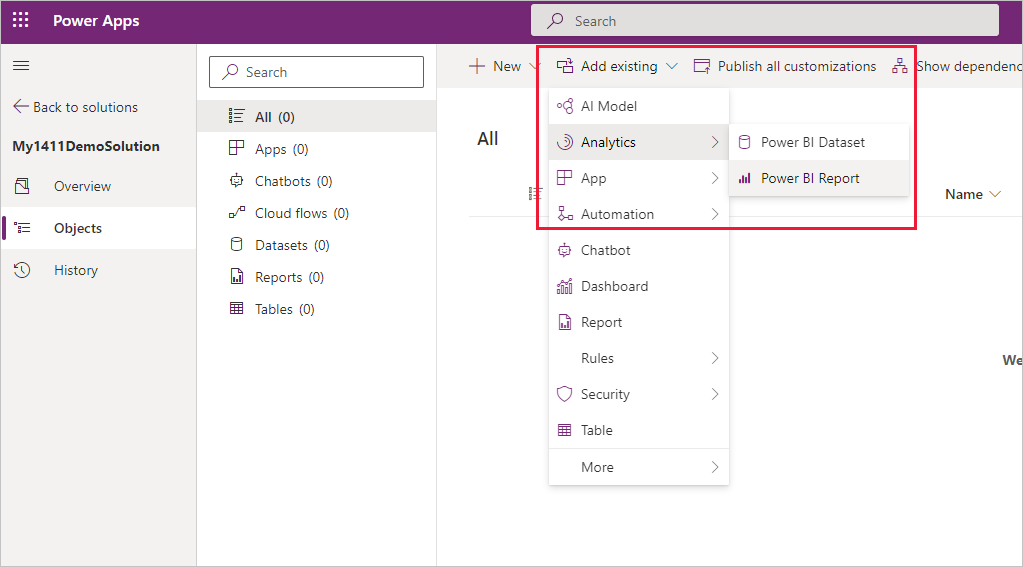
Selecione Fora do Dataverse, localize e selecione o relatório do Power BI que você deseja adicionar à solução e, em seguida, escolha Adicionar.

Quando você adiciona um componente de relatório do Power BI a uma solução, um componente do conjunto de dados do relatório também é adicionado à solução.
Além disso, quando você adiciona um relatório de fora do Dataverse, as cópias do relatório e seu conjunto de dados são criadas no espaço de trabalho dedicado ao ambiente. Depois, todas as atualizações devem começar a partir deste espaço de trabalho de ambiente dedicado.
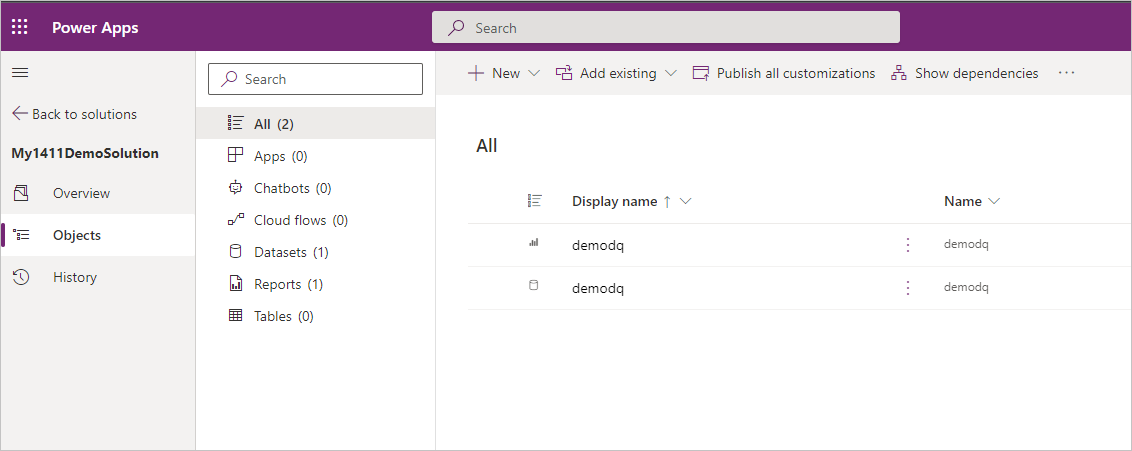
Observação
A operação Adicionar pode durar alguns minutos enquanto os relatórios e conjuntos de dados reais estão sendo exportados para o Dataverse.
Se seu conjunto de dados se conectar a uma fonte de dados do Dataverse, você pode configurá-lo para se conectar automaticamente à fonte de dados do Dataverse em ambientes de implantação.
Selecione o conjunto de dados e escolha Editar.

No painel de edição que aparece, selecione Sim para configurar o conjunto de dados para que ele se conecte automaticamente a uma conexão existente, quando a solução for importada para outro ambiente.
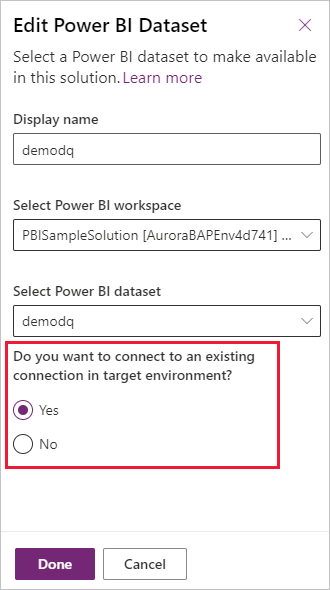
Observação
As etapas 5 e 6 são relevantes apenas para as fontes de dados do Dataverse.
Agora você pode criar um painel do sistema do Power BI Embedded com base no componente de relatório ou incorporá-lo (o componente de relatório) em um formulário usando o designer de formulários.
Ao concluir, exporte a solução. É possível exportar a solução como gerenciada ou não gerenciada.
Configurar parâmetros do Power BI
Os componentes do Power BI permitem configurar parâmetros de mashup do Power BI. No entanto, você não pode criar parâmetros de mashup do Power BI no ambiente da solução, eles já devem estar presentes no conjunto de dados do Power BI que você adiciona à solução.
Observação
Os tipos de parâmetros do conjunto de dados Qualquer e Binário do Power BI não são compatíveis na integração do Power BI com as soluções do Power Apps.
Nesta seção, apresentamos as opções que você tem para configurar como um parâmetro do conjunto de dados do Power BI vai obter seu valor, quando a solução for implantada em um ambiente diferente.
Vá para o seu ambiente do Power Apps > Soluções.
Crie uma solução.
Selecione o conjunto de dados que possui os parâmetros que você deseja configurar e, em seguida, escolha Editar parâmetros:
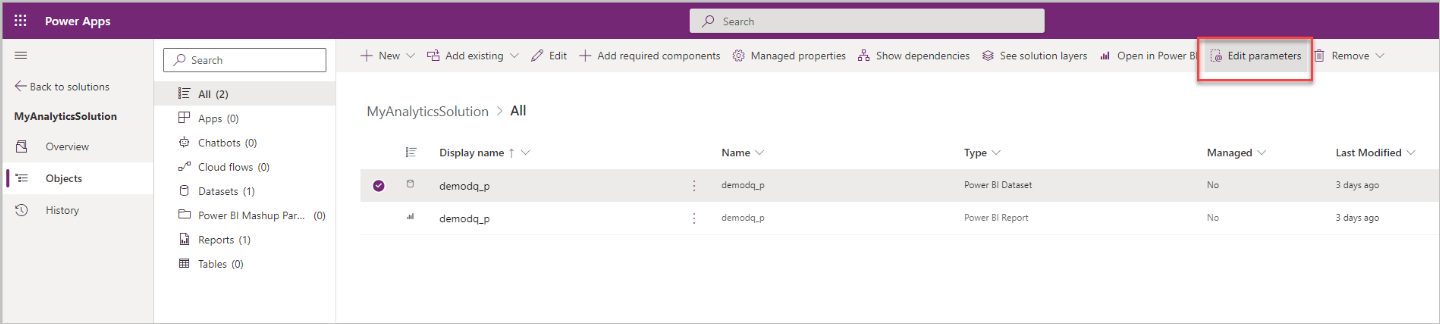
Escolha Adicionar um parâmetro. Você só pode adicionar parâmetros que já fazem parte do conjunto de dados do Power BI:
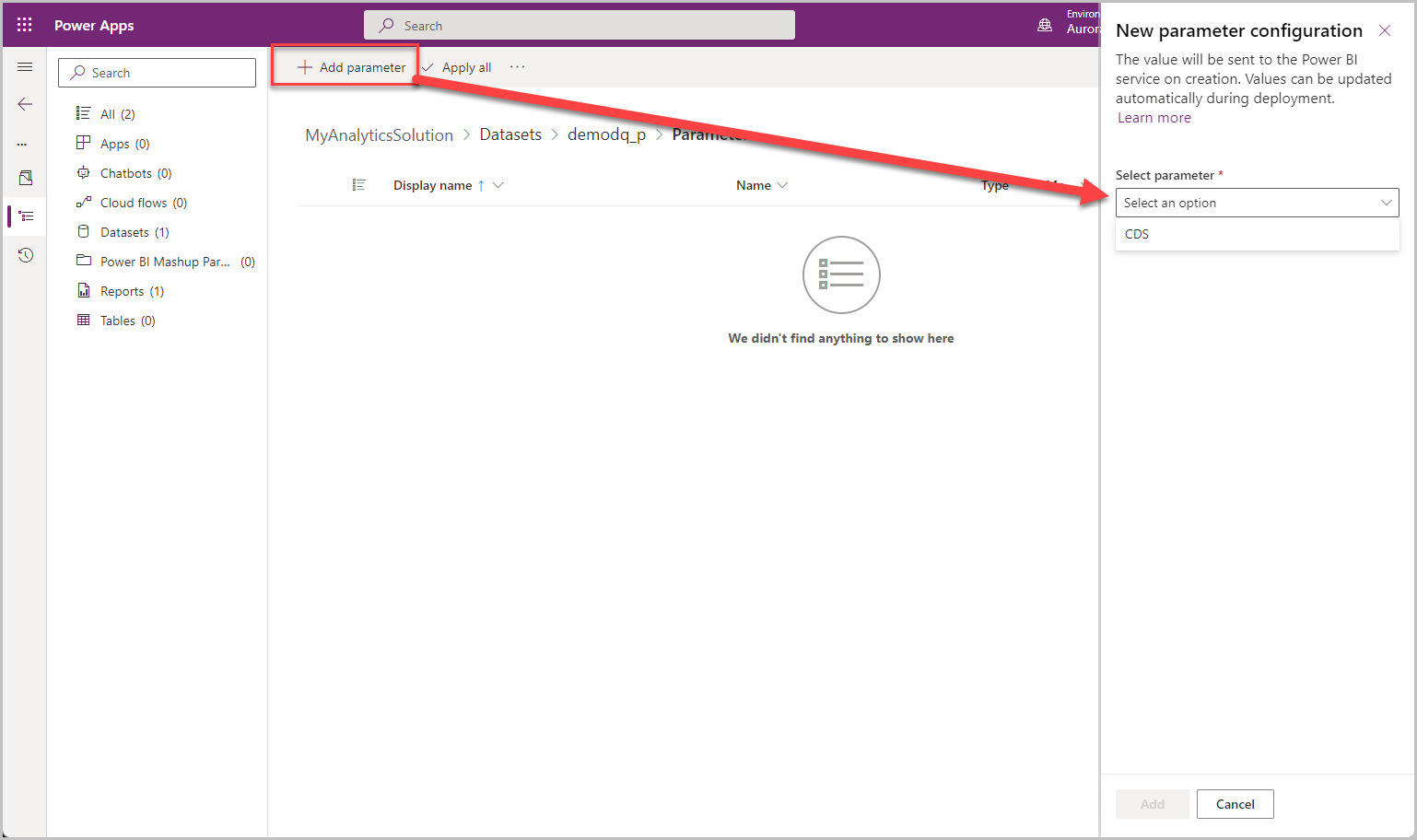
Selecione um parâmetro de mashup do Power BI e escolha Editar para abrir o painel de edição de parâmetros. Selecione o menu drop-down Substituir o valor atual por * para visualizar as opções de configuração de parâmetros.
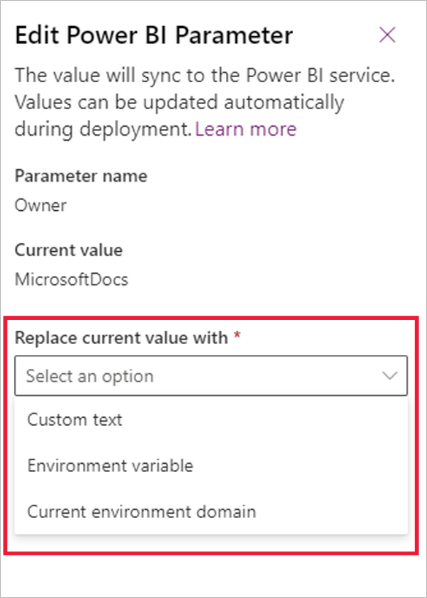
Você tem três opções para determinar como o parâmetro obterá seu valor quando a solução for instalada em um ambiente diferente:
Texto personalizado: esta é a maneira mais direta de definir um valor. Ao selecionar a opção de texto customizado, você especifica uma string de texto e, quando a solução for implantada em outro ambiente, essa string de texto será o valor do parâmetro.
Domínio do ambiente atual: ao escolher o domínio do ambiente atual, o valor do parâmetro será o domínio do ambiente atual. Isso significa que onde quer que a solução seja implementada, o valor do parâmetro será o domínio do ambiente de implantação.
Variável de ambiente: com esta opção você associa o valor do parâmetro a uma variável de ambiente. Ao selecionar esta opção, você notará todas as variáveis de ambiente no ambiente atual e poderá selecionar uma. Se a variável de ambiente necessária não existir, você poderá criar uma na solução.
A opção de variável de ambiente é significativa porque possibilita exigir que o instalador forneça um valor para um parâmetro durante a implantação. Isso é feito associando o parâmetro a uma variável de ambiente que possui um valor em branco.
Ao configurar um parâmetro com uma variável de ambiente para exigir que o instalador forneça um valor na implantação, certifique-se de que o valor padrão esteja em branco. Se houver um valor atual, remova-o clicando com o botão direito e escolhendo Remover da solução.
Para obter mais informações sobre variáveis de ambiente, acesse Visão geral das variáveis de ambiente.
Quando terminar de configurar os parâmetros, selecione Aplicar tudo para aplicar todos os valores de parâmetro.
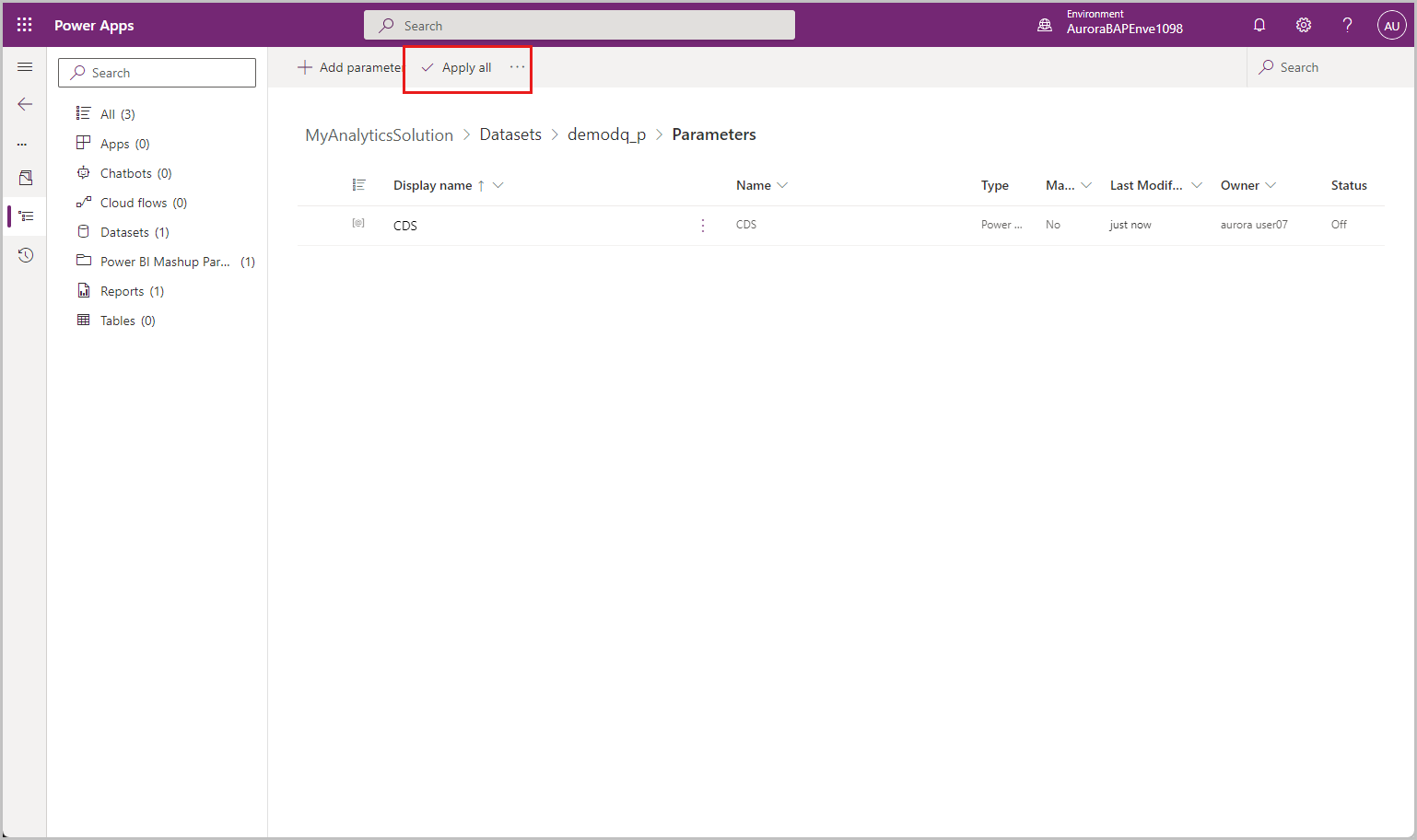
Depois de aplicar os parâmetros, você pode exportar a solução e implantá-la em seus ambientes de implantação.
Atualizando uma solução que inclui componentes do Power BI
As atualizações para os componentes do Power BI componentes devem ser feitas no Power BI sobre os artefatos no espaço de trabalho do ambiente dedicado do Power BI que estão conectados aos componentes. Você pode acessar esses artefatos abrindo a área de trabalho diretamente no serviço Power BI ou usando a opção Aberto no Power BI no ambiente do Power Apps.
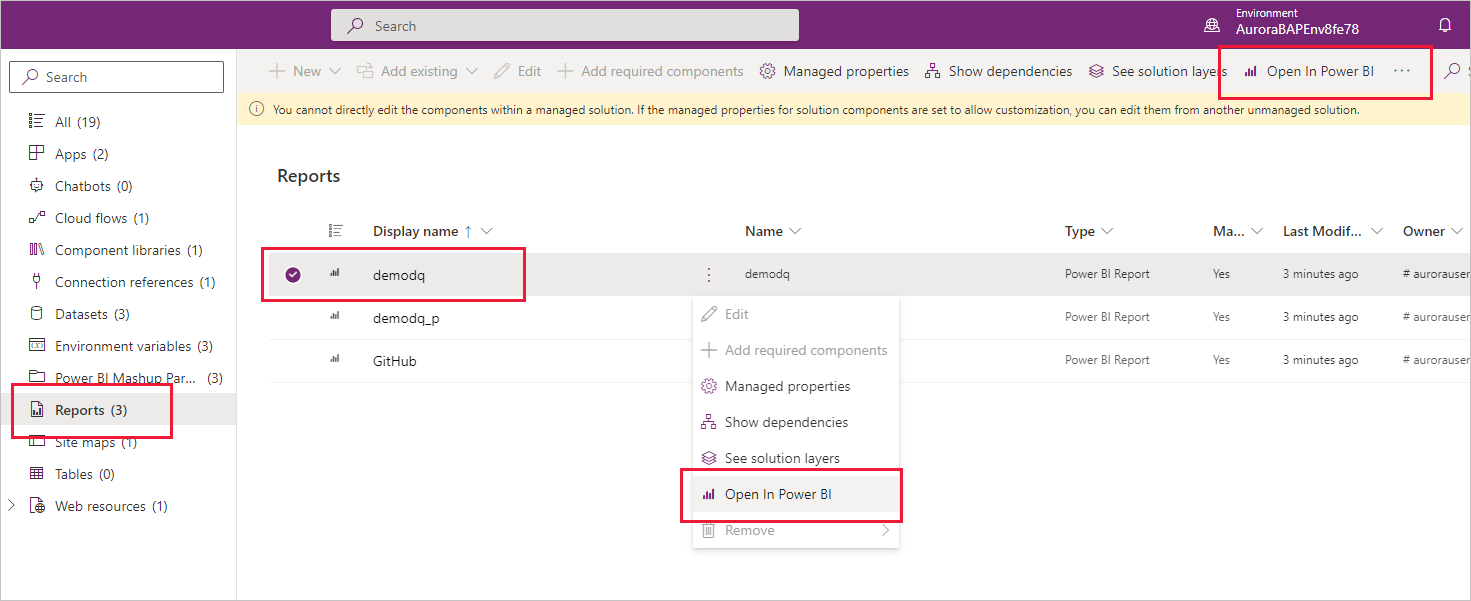
Observação
Atualizar uma solução com componentes do Power BI atualiza automaticamente os artefatos relevantes do espaço de trabalho do ambiente dedicado no Power BI para soluções gerenciadas e não gerenciadas.
Depois de atualizar o componente, você pode exportar a solução como uma solução gerenciada ou não gerenciada e importá-la para um ambiente diferente (para soluções não gerenciadas, você também pode importar para o mesmo ambiente).
Confira também
- Personalizar e gerenciar componentes do Power BI
- Criar um painel do sistema Power BI Embedded
- Adicionar componentes de uma coluna no formulário.
- Gerenciamento de conteúdo do Power BI nas soluções do Power Apps
Observação
Você pode nos falar mais sobre suas preferências de idioma para documentação? Faça uma pesquisa rápida. (Observe que esta pesquisa está em inglês)
A pesquisa levará cerca de sete minutos. Nenhum dado pessoal é coletado (política de privacidade).